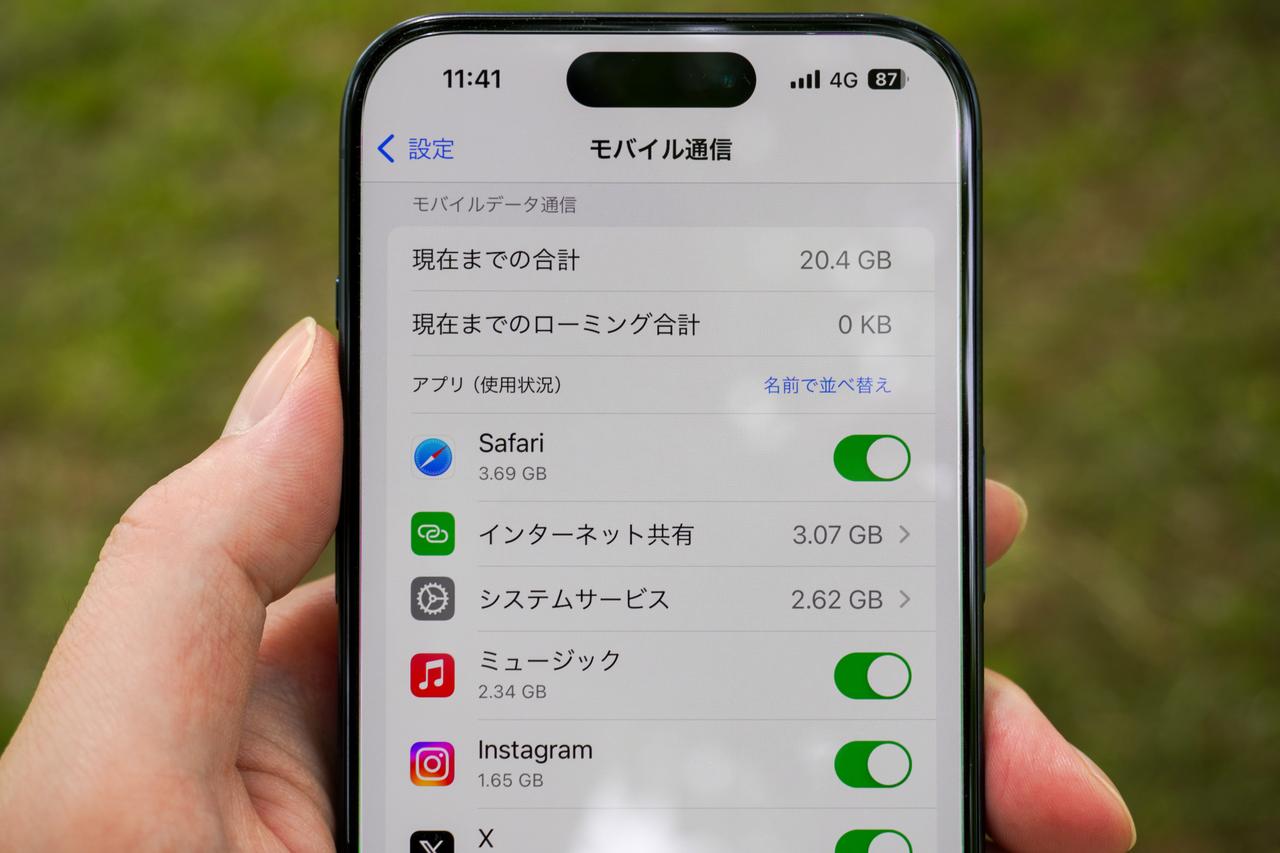地道な作業が苦じゃない方へ。
iPhoneのモバイルデータ通信ですが、皆さん毎月どれくらい消費していますか? 中には月5GBほどしか使わない方もいれば、月30GBは必要という方もいると思いますが、モバイル通信量の消費はできるだけ抑えて節約したいと思う方は少なくはないはず。
そのため、今回はiPhoneの「設定」アプリを中心にモバイル通信量をなるべく抑える方法をご紹介します。
1. モバイル通信を省データモードに変更する
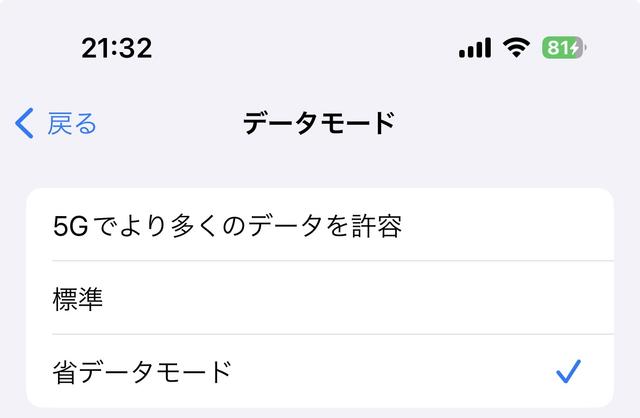
「設定」アプリ→モバイル通信→通信のオプション→データモードから、省データモードをタップします。いくつかの機能に制限はかかるものの、データ使用量を節約したい方は省データモードに設定しておきましょう。
2. 各アプリのモバイルデータ通信量を見直す
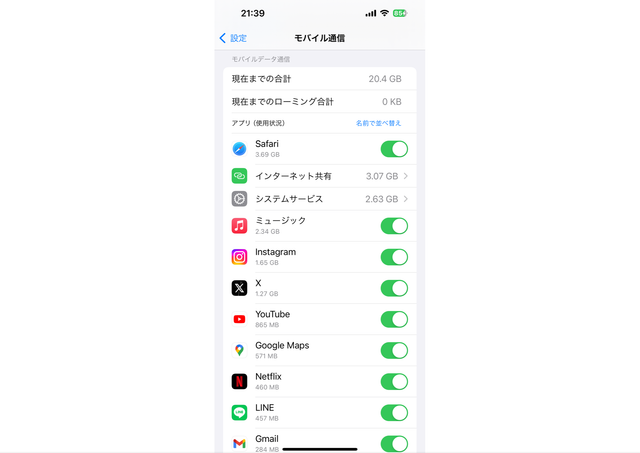
「設定」アプリ→モバイル通信から、インストール済みのアプリがどれくらいモバイル通信を消費しているのか一目で確認できます。アプリ横の緑のボタンをタップすることで、そのアプリのモバイルデータ通信をオフにできます。
3. Wi-Fiアシストをオフにする
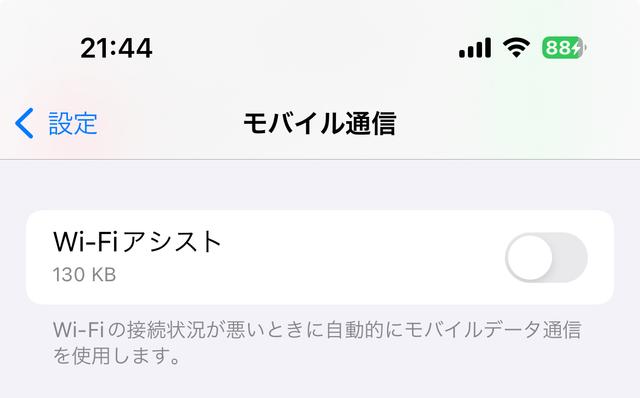
こちらも「設定」アプリ→モバイル通信のページの下の方にある項目なのですが、Wi-Fiアシストがオンの状態だとWi-Fiの接続状況良くないね→モバイル通信に切り替えてあげるね、と一部の方にとってはありがた迷惑のような機能といえるので、不必要な方はオフにしておきましょう。
4. アプリのバックグラウンド更新をオフにする
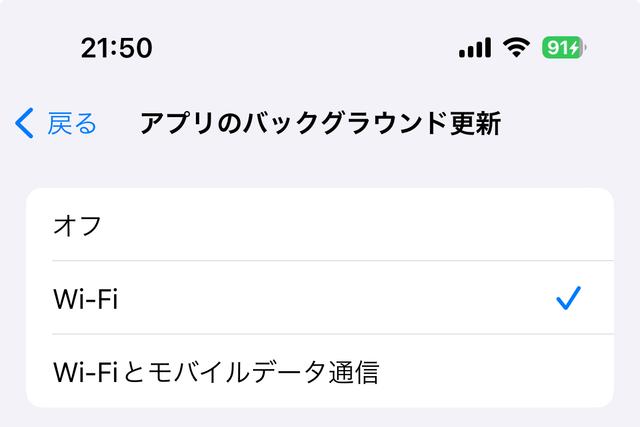
「設定」アプリ→一般→アプリのバックグランド更新ですが、機能している状態ですと、その名の通りバックグランドでコンテンツ(アプリ)が更新されることになるので、不要に感じる方はオフまたはWi-Fiオンリーに設定しておきましょう。
5. アプリのダウンロード制限を設定する
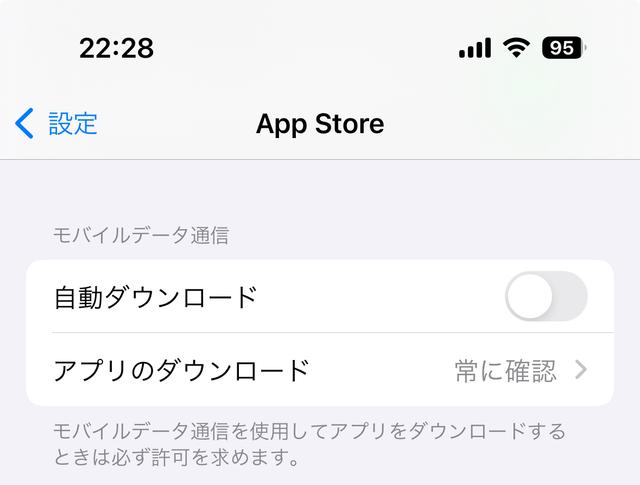
「設定」アプリ→App Storeのページでは、モバイルデータ通信を使ったダウンロード機能を見直すことができます。まずは自動ダウンロードをオフに、アプリのダウンロードは万が一のために「常に確認」にしておくと安心です。
6. モバイルデータ通信を使用するAirDropの機能をオフにする
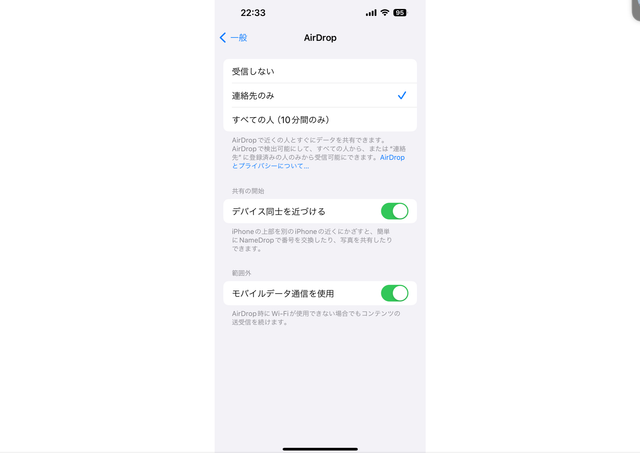
写真や動画を他のiPhoneユーザーに送るときに便利なAirDropですが、iOS 17.1以降のバージョンでは、データを送受信中にお互い離れることになってしまっても、インターネット経由でデータを送受信することが可能です。すなわちモバイルデータ通信を使うことになるので、そんなシチュエーション多分ないよという方は、「設定」アプリ→一般→AirDropのモバイルデータ通信を使用をオフにしておきましょう。
7. 「Apple TV」アプリの設定を見直す
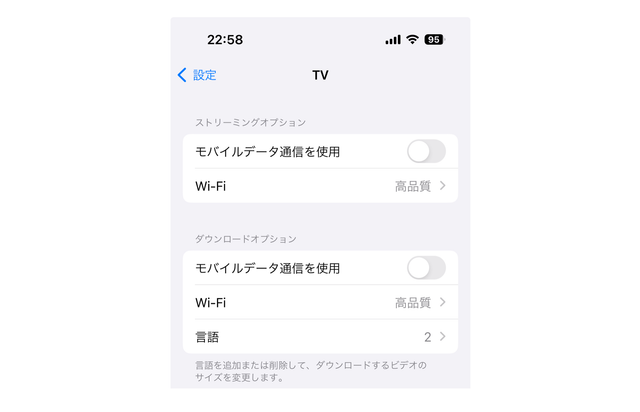
「Apple TV」アプリでよく映画を見る方は、「設定」アプリ→TVからストリーミングおよびダウンロードオプションでモバイルデータ通信を使用をオフに設定しておきましょう。Wi-Fi経由でダウンロード済みの作品なら安心ですが、モバイルデータ通信を用いた映画のストリーミング再生は、めちゃくちゃ通信量食いますからね...。
おまけ(1) 「X」(旧: Twitter)アプリのデータ通信量を見直す
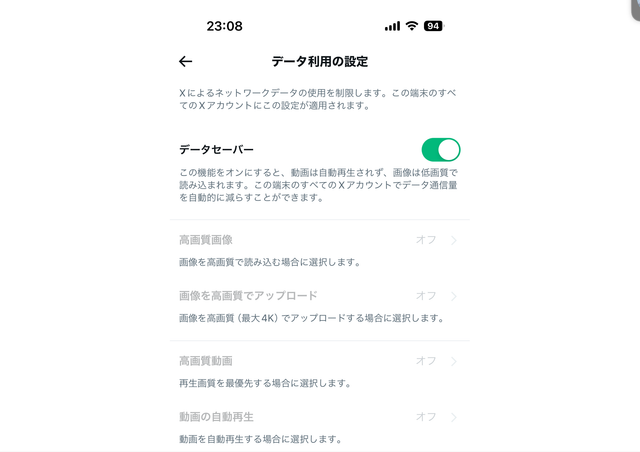
よく使うサードパーティ製アプリの中に「X」が含まれている方は、アプリ画面左上のプロフィール写真をタップ→設定とプライバシー→アクセシビリティ、表示、言語→データ利用の設定からアプリ内で表示される画像や動画の画質を見直すことができます。
データセーバーをオンにすると、動画の自動再生が無効になったり、画像が低画質で表示されるようになるので、データ通信量が気になる方はこれを機にぜひ見直しを。
おまけ(2)「Instgram」アプリのデータ通信量を見直す
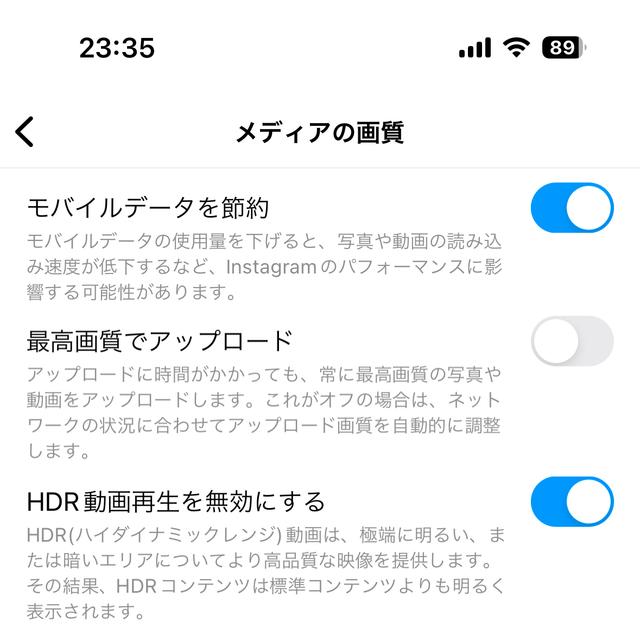
「Instagram」アプリの場合は、プロフィールページの画面右上の三本線をタップしてメディアの画質を選択します。読み込み速度が低下する可能性はあるものの、モバイルデータを節約をオンにしておくことでデータの通信量を抑えることができます。
おまけ(3)「YouTube」アプリのデータ通信量を見直す
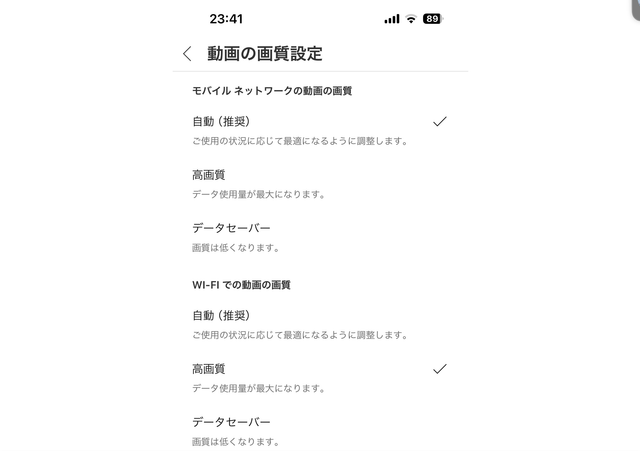
最後に「YouTube」アプリですが、マイページの画面右上のネジマーク→動画の画質設定から、モバイルデータ通信およびWi-Fi接続時の画質を設定することができます。Wi-Fiが繋がる環境ではきれいな映像を楽しむために高画質、電車やバスで動画を視聴する場合は自動もしくはデータセーバーに設定しておくと安心です。
いかがでしたでしょうか?これを機に1つ1つの設定を見直すことで、思わぬところで余計なデータ通信量を使っていることに気づけるかもしれません。
もしかすると、「毎月のSIM契約こんな大容量プランでなくて良いのでは?」となるかもしれないので、ぜひ1度それぞれのモバイルデータの通信量を見直してみてください。